钻研如何使用ultraiso制作u盘启动盘,电脑维修
导读:电脑维修电脑维修 相信大家都知道u盘启动的pe安装了,其实还有另外一种不同于PE的u盘启动,那就是用软碟通制作启动盘,今天小编就给大家带来软碟通制作u盘启动盘的操作步骤,一起来dell售后维修服务中心学习电脑技术。

相信大家都知道u盘启动的pe安装了,其实还有另外一种不同于PE的u盘启动,那就是用软碟通制作启动盘,今天小编就给大家带来软碟通制作u盘启动盘的操作步骤,一起来看看吧。
ultraiso是一款易用,兼容性强的光盘映像ISO文件编辑制作工具,它可以实现对光盘映像文件进行文件制作、编辑、转换建设网站公司软件等,有了解它的朋友都网站建设哪家好知道这是一个很强大的软件,它也可以制作启动盘,那么ultraiso制作u盘启动盘怎么操作呢?下面小编就给大家介绍一下详细的操作步骤。
准备工具
8G空u盘一个
到官网下载一个windows系统镜像
操作步骤
1、首先将u盘插入电脑的USB接口处,打开运行ultraiso软碟通,然后点击左上角的“文件”,菜单栏选择“打开”。

u盘电脑图解1
2、打开ISO文件
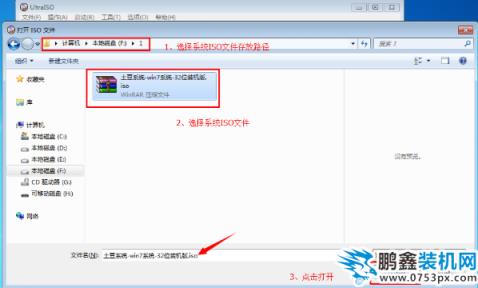
u盘电脑图解2
3、点击界面上方的“启动”选“写入硬盘镜像”

制作pe启动盘电脑图解3
4、弹出如下窗口做好中下图所示后,点击“写入”按钮
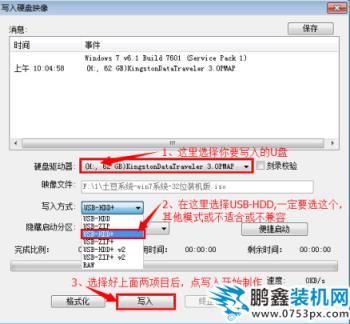
ultraiso制作u盘启动盘电脑图解4
5、再次确认写入(注意备份U盘上的资料)
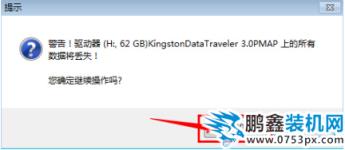
ultraiso制作u盘启动盘电脑图解5
6、写入过程
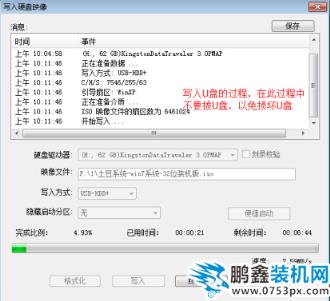
ultraiso制作u盘启动盘电脑图解6
7、写入完成,返回并关闭软件
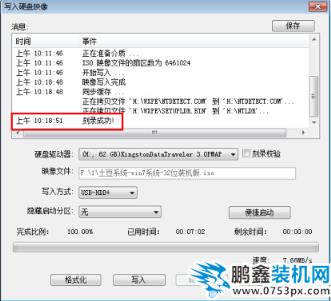
ultraiso电脑图解7
8、制作成功后,打开“计算机”,发现里面的U图标已经变了,说明ultraiso软碟网站建设通制作U盘启动成功了。
以上就是ultraISO制作u盘启动盘的方法了,你们学会了吗?
相关dell售后维修服务中心学习电脑技术。声明: 本文由我的SEOUC技术文章主页发布于:2023-06-26 ,文章钻研如何使用ultraiso制作u盘启动盘,电脑维修主要讲述如何使用,启动盘,电脑维修网站建设源码以及服务器配置搭建相关技术文章。转载请保留链接: https://www.seouc.com/article/it_20079.html

















